Cara berpindah dari Windows ke Mac: Semua yang perlu Anda ketahui
Berikut adalah panduan definitif tentang bagaimana Anda dapat memindahkan file Anda dari PC Windows Anda ke Apple Mac hanya dalam beberapa langkah.
Jika Anda berpikir untuk mentransfer dari PC Windows ke Mac, itu bisa terasa sedikit menakutkan. Untungnya, prosesnya tidak terlalu rumit, dan selama Anda mempertimbangkan beberapa hal, Anda akan dapat mentransfernya dengan mudah.
Kami akan memandu Anda melalui beberapa pertimbangan yang terlibat, serta membimbing Anda tentang bagaimana Anda dapat dengan mudah mentransfer semua data dan informasi Anda sehingga Anda dapat mulai menggunakan komputer Apple baru.
Apa yang harus dipertimbangkan sebelumnya?
Tidak terlalu banyak masalah yang menghalangi Anda untuk mentransfer data, tetapi penting untuk mengingat faktor-faktor ini sebelum Anda melakukan lompatan.
Perbedaan perangkat keras antara Mac dan PC dan cukup signifikan, meskipun kecil kemungkinan Anda akan mengalaminya masalah di bagian depan ini kecuali Anda mengeluarkan hard drive dari PC Anda dan menginstalnya ke drive eksternal yang terhubung ke Mac.
Selain itu, satu-satunya pertimbangan lain dalam hal perangkat keras adalah bahwa Mac cenderung memiliki lebih sedikit port secara umum, jadi Anda mungkin ingin memastikan bahwa Anda memiliki port yang cukup untuk menghubungkan semua periferal yang diinginkan, seperti keyboard, mouse, atau headset. Anda juga dapat mengatasi ini dengan memperoleh dongle atau dok Thunderbolt.
Hal terakhir yang perlu diingat adalah data Anda; sebagian besar data akan dapat dibaca di Mac dari PC selama file telah disalin dengan benar dan Mac memiliki aplikasi yang dapat membukanya. Untuk sebagian besar file, seperti Word, Anda seharusnya memiliki sedikit masalah.
Anda mungkin ingin…

Cara membuat Windows 10 terlihat seperti Windows 11 dan sebaliknya

Cara menonton Liverpool vs Atletico Madrid langsung online dan di TV
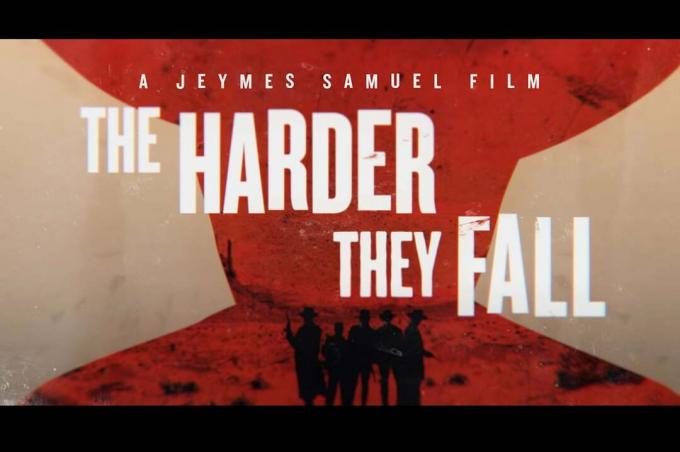
Cara menonton The Harder They Fall dalam 4K HDR online

Cara memainkan Game Netflix di Android – lima judul sekarang ditayangkan

Bagaimana cara menonton Atalanta vs Man United di Liga Champions secara langsung

Cara menonton Succession Season 3 Episode 3
Cara mentransfer dari Windows ke Mac
Untungnya, ada aplikasi bernama Windows Migration Assistant, yang membuat proses transfer jauh lebih mudah. Anda ingin memastikan bahwa Anda telah mengunduh Asisten Migrasi ke PC Windows Anda, dan Anda harus memastikan itu adalah versi yang benar.
Ini adalah berbagai versi Asisten Migrasi Windows yang tersedia, Anda hanya perlu memilih yang tepat untuk Anda:
- Asisten Migrasi Windows untuk macOS Monterey
- Asisten Migrasi Windows untuk macOS Big Sur
- Asisten Migrasi Windows untuk macOS Mojave dan macOS Catalina
- Asisten Migrasi Windows untuk macOS Sierra dan High Sierra
- Asisten Migrasi Windows untuk OS X El Capitan atau sebelumnya
Setelah Anda menginstal Asisten Migrasi yang benar, ikuti petunjuk di bawah ini:
- Buka Asisten Migrasi Windows di PC Anda
- Buka Mac Migration Assistant di Mac Anda (terletak di folder Utilitas di folder Aplikasi)
- Ikuti petunjuk di layar pada Mac hingga menanyakan dari sistem mana Anda ingin bermigrasi
- Pilih opsi yang mengatakan 'Dari PC Windows'
- Klik lanjutkan
- Masukkan nama administrator dan kata sandi ke dalam Mac Migration Assistant
- Klik lanjutkan
- Pilih PC Windows yang benar dari daftar yang ditampilkan di Mac
- Periksa tampilan Mac dan PC, keduanya harus menunjukkan kode sandi yang sama
- Klik lanjutkan di PC dan Mac
- Setelah PC dipindai, Mac akan menampilkan data yang dapat dimigrasikan
- Centang item yang ingin ditransfer, lalu klik lanjutkan
- Setelah migrasi selesai, tutup PC dan masuk ke Mac
- Setel kata sandi baru untuk akun pengguna Mac Anda
Mengapa mempercayai jurnalisme kami?
Didirikan pada tahun 2004, Trusted Review hadir untuk memberi pembaca kami saran yang menyeluruh, tidak memihak, dan independen tentang apa yang harus dibeli.
Saat ini, kami memiliki 9 juta pengguna per bulan di seluruh dunia, dan menilai lebih dari 1.000 produk per tahun.



